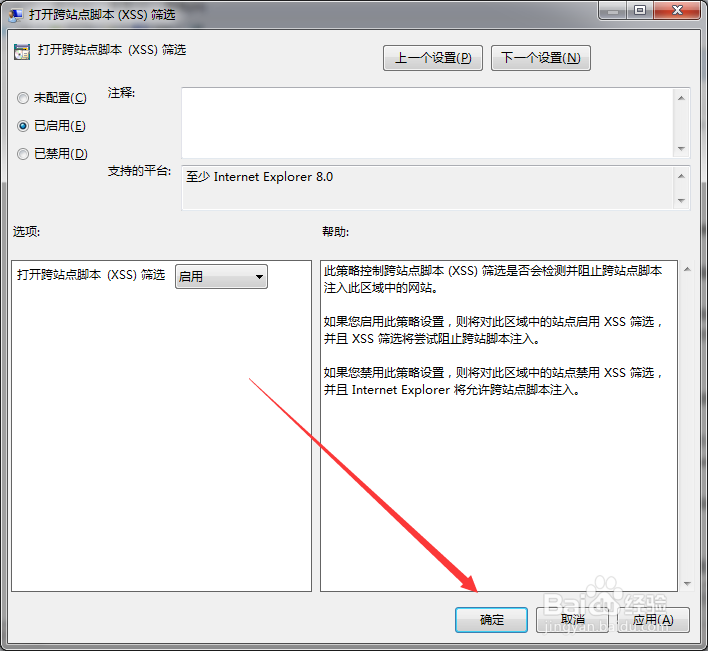1、打开系统中的本地组策略编辑器;
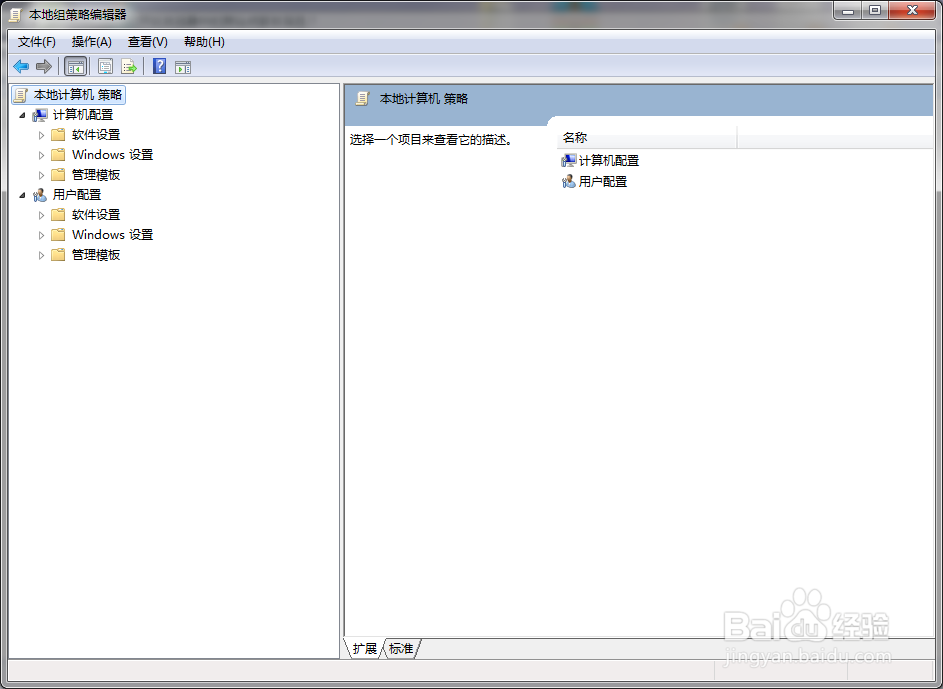
2、展开窗口左侧的“用户配置”的子项目;
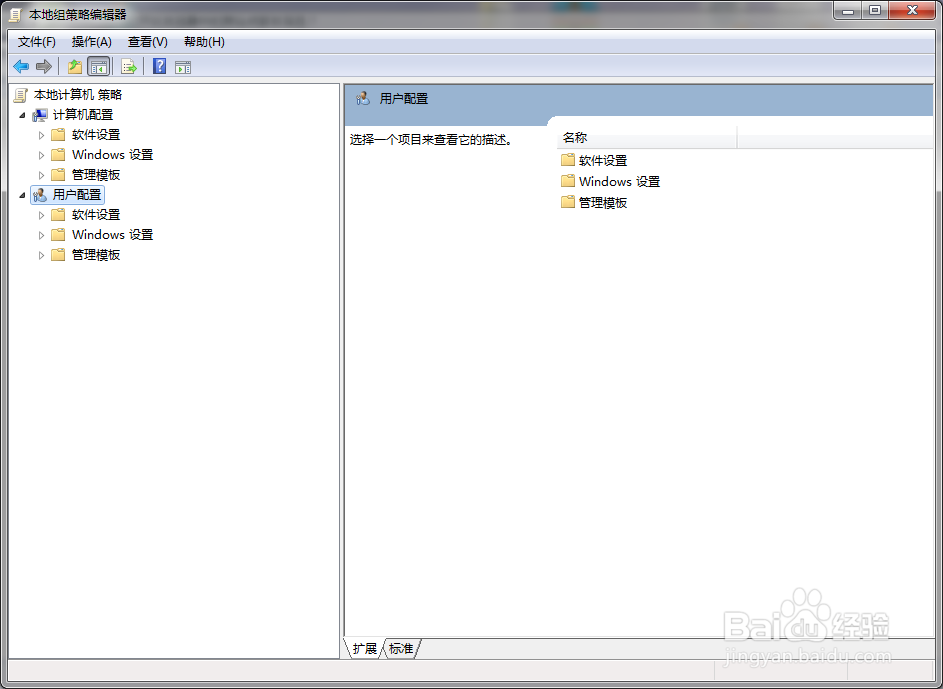
3、展开窗口左侧的“管理模板”的子项目;
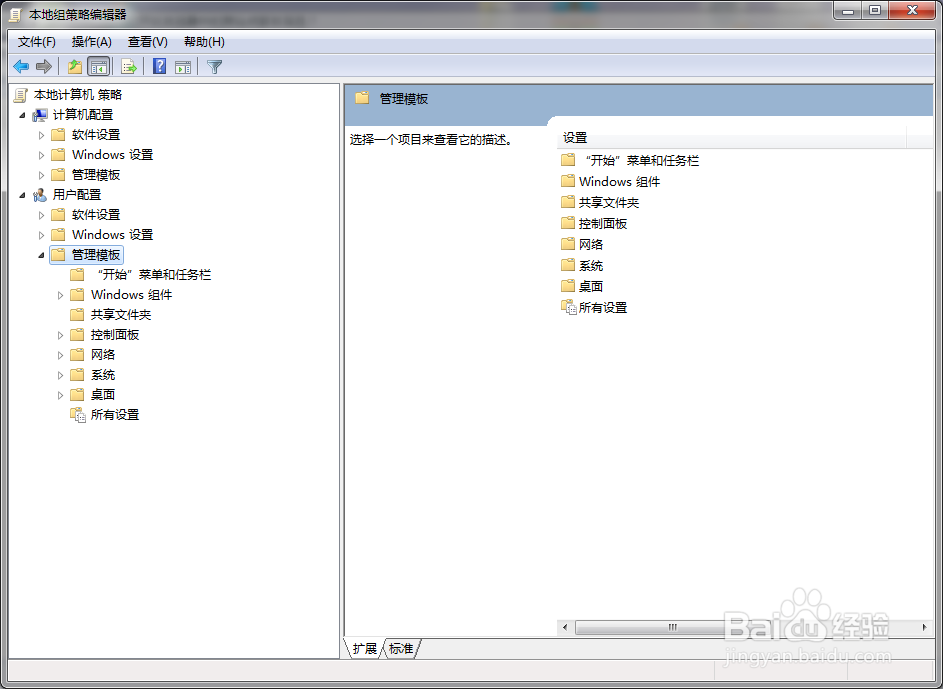
4、展开窗口左侧的“Windows组件”的子项目;

5、展开窗口左侧的“Internet Explorer”的子项目;
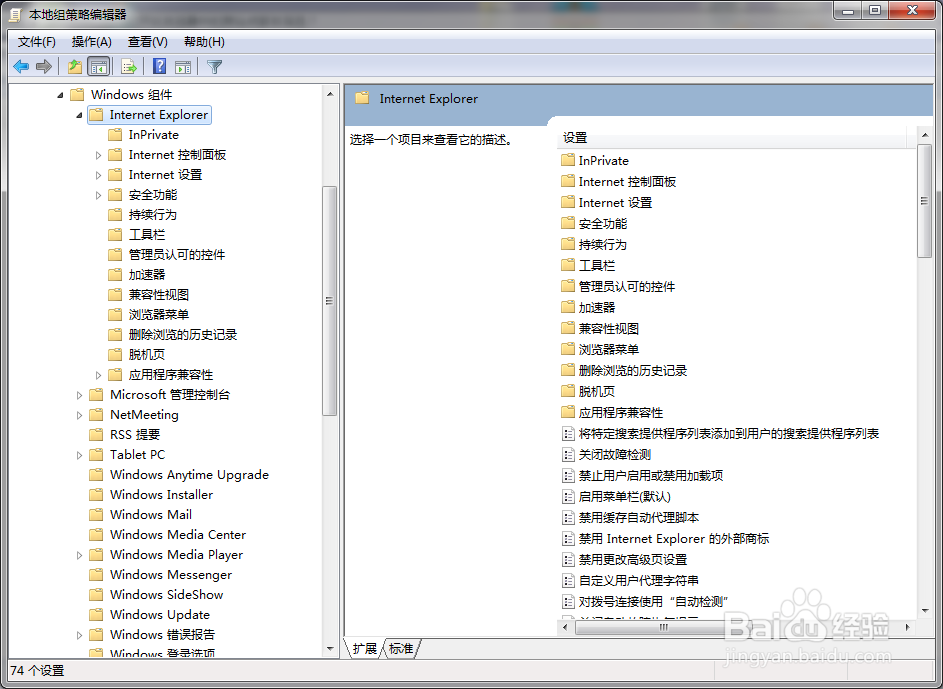
6、展开窗口左侧的“Internet控制面板”的子项目;

7、展开窗口左侧的“安全页”的子项目;

8、展开窗口左侧的“Internet区域”的子项目;
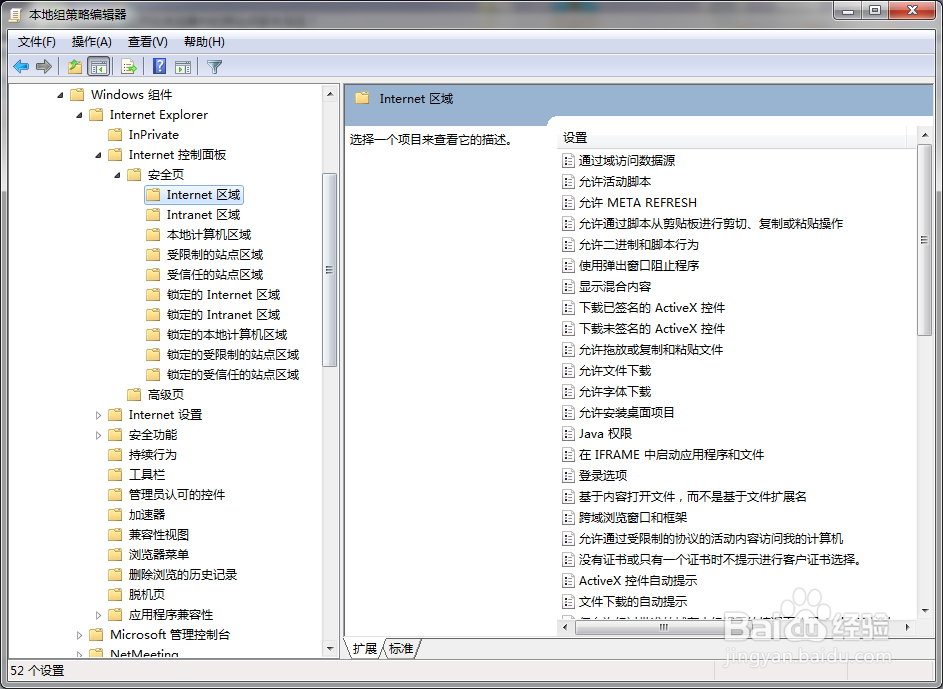
9、在右侧窗格中,找到“打开跨站点脚本(XSS)筛选”的组策略项;

10、双击打开组策略配置对话框;
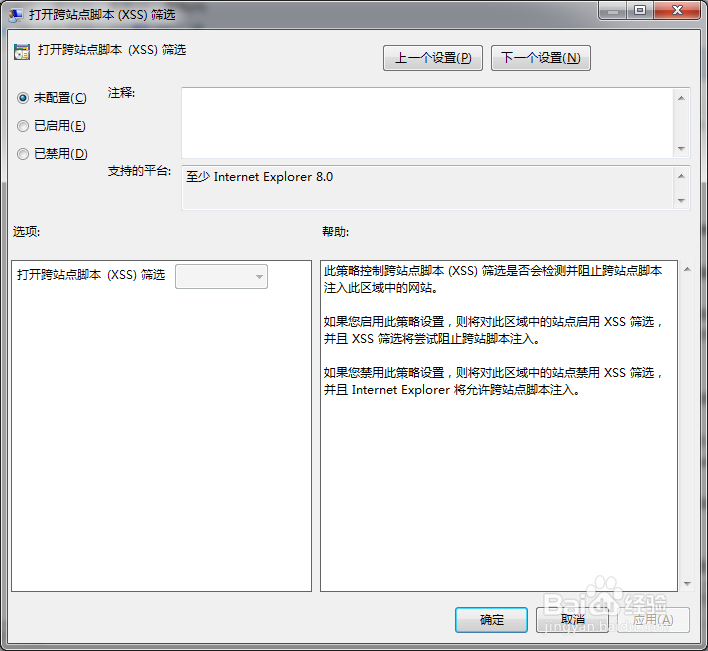
11、点选“已启用”选项;
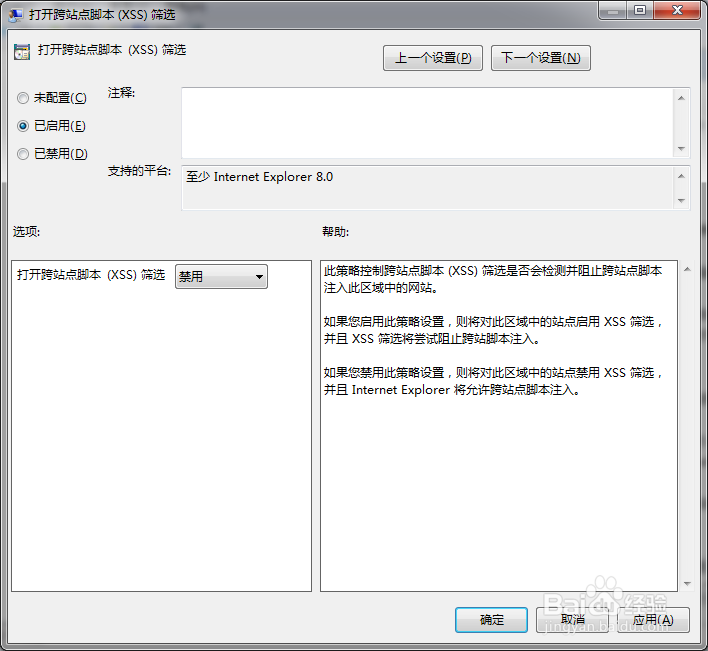
12、打开跨站点脚本(XSS)筛选设置为“启用”;
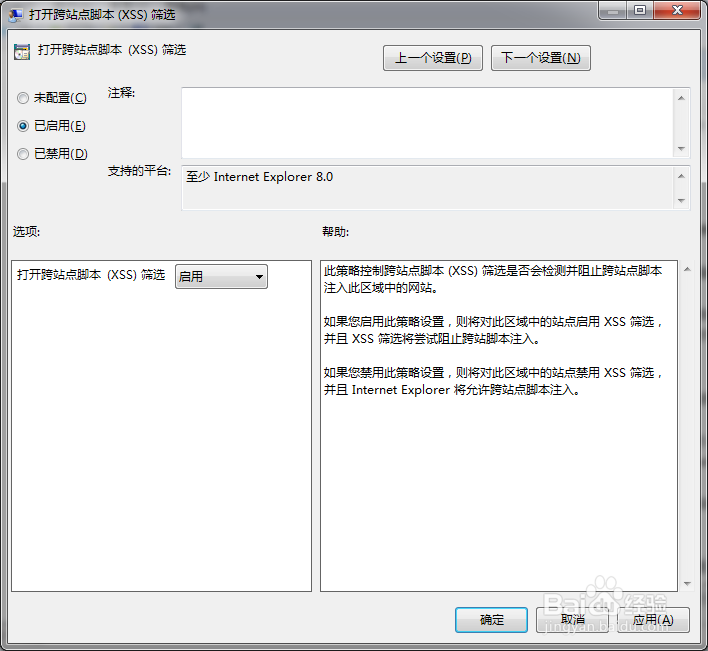
13、点击对话框中的“确定”按钮。